Nội dung Bài viết này
1. Giới thiệu:
Việc đăng tải đầy đủ hình ảnh để mô tả cho hình ảnh là việc làm hết sức cần thiết khi đăng bán sản phẩm trên Shopee. Làm tốt điều này sẽ thể hiện tính chuyên nghiệp của shop trong mắt Khách hàng, tăng khả năng phát sinh đơn hàng hơn.
Đồng thời, để cho hình ảnh sản phẩm nổi bật hơn, chuyên nghiệp hơn, cần sử dụng những khung ảnh Shopee có sẵn hoặc tự tạo (layer mẫu), chèn vào hình sản phẩm (tất cả hình ảnh hoặc chỉ cần ảnh bìa của sản phẩm) để đăng lên Shopee.
Sau đây là các để tải ảnh trên Shopee mẫu và chèn layer cho ảnh bìa sản phẩm.
2. Cách tải ảnh Sản phẩm trên Shopee mẫu
Bước 1: Tại cửa sổ sản phẩm đang muốn tải hình ảnh, click Chuột phải, chọn Inspect (hoặc nhấn F12, hoặc tổ hợp: Ctrl + Shift + I)
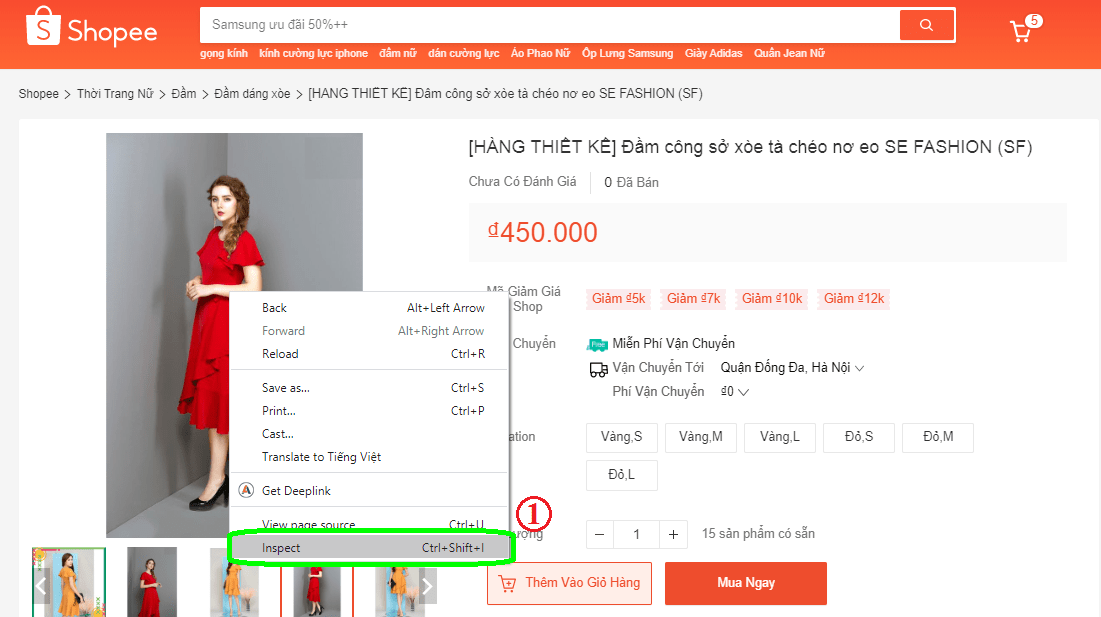
Bước 2: Cột bên phải, chọn Application, vào Frames -> Top -> Images
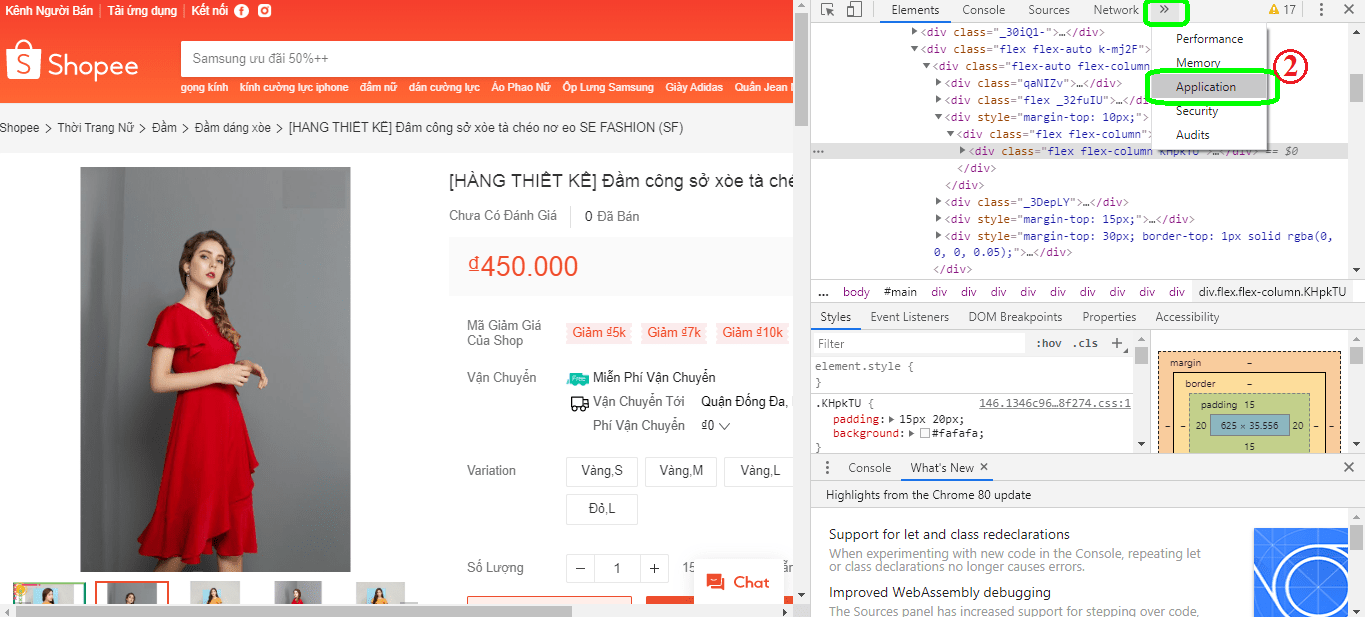
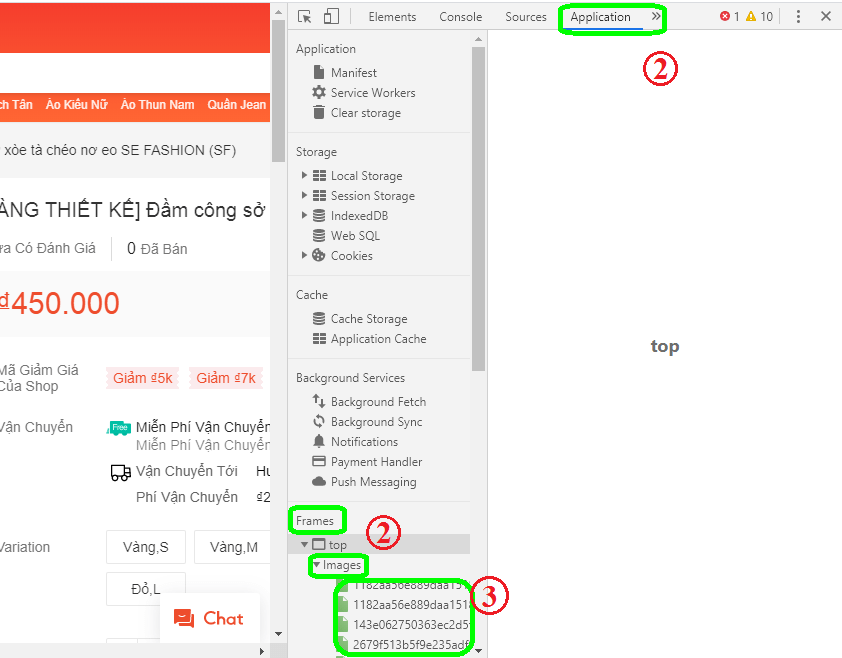
Bước 3: Chọn hình ảnh muốn tải về, Chuột phải – Save – Lưu.
3. Tải và chèn layer mẫu cho ảnh bìa
3.1. Link tải layer mẫu:
Link để tải layer mẫu:
3.2. Chèn layer lên ảnh bìa sản phẩm:
Bước 1: Truy cập vào website https://www.canva.com/, Đăng nhập/Đăng ký vào tài khoản, chọn Tạo thiết kế
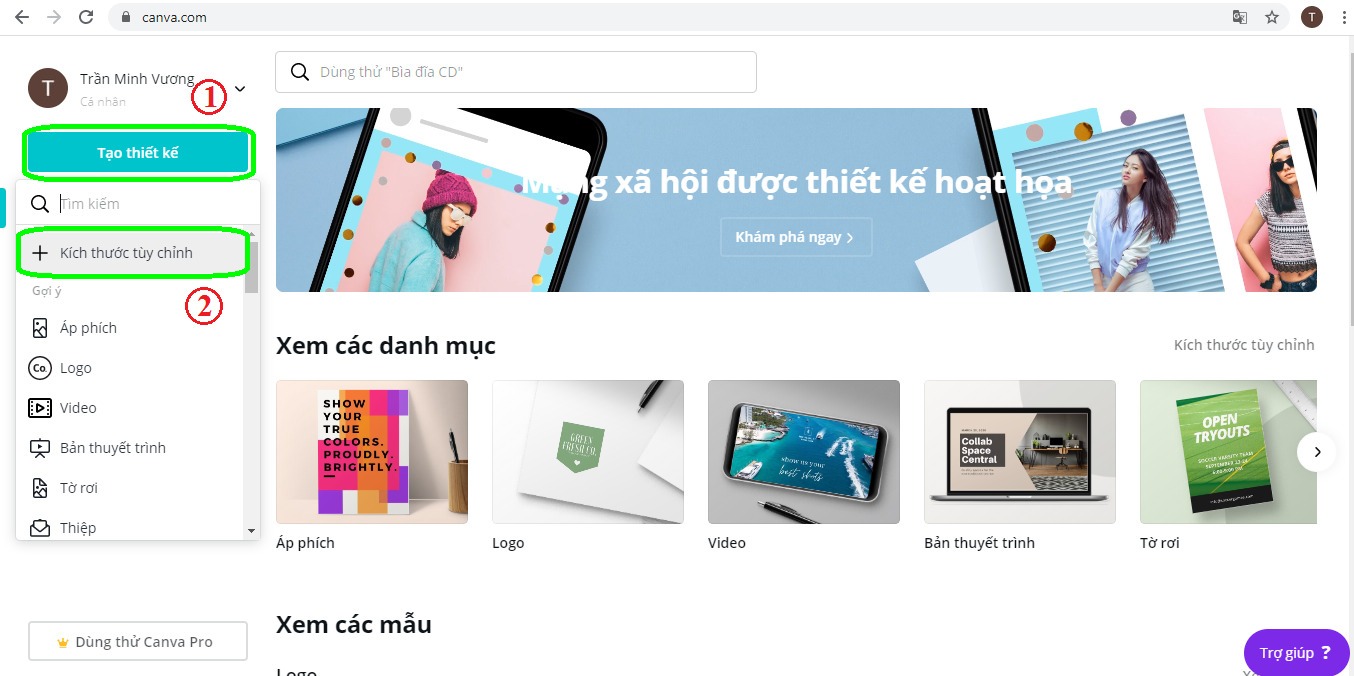
Bước 2: Chọn mục Kích thước tùy chỉnh
Bước 3: Lựa chọn kích thước theo tỷ lệ 1:1 (gợi ý 800px – 800px)
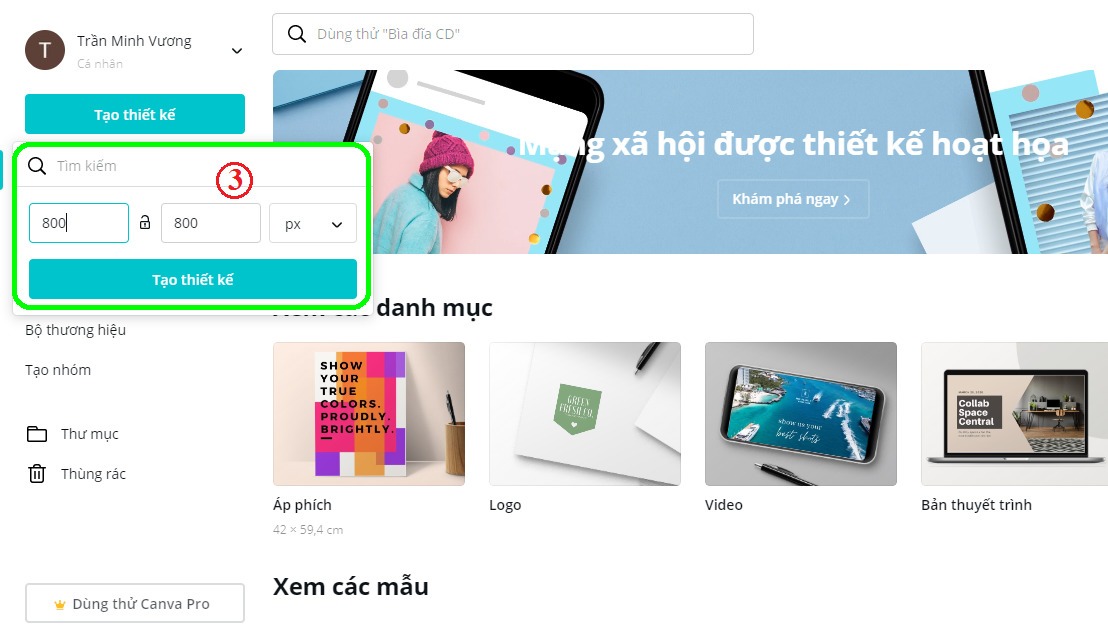
Bước 4: Chọn tab Nội dung tải lên
Bước 5: Tải hình ảnh cần làm ảnh bìa và layer (đuôi *.png) để chèn
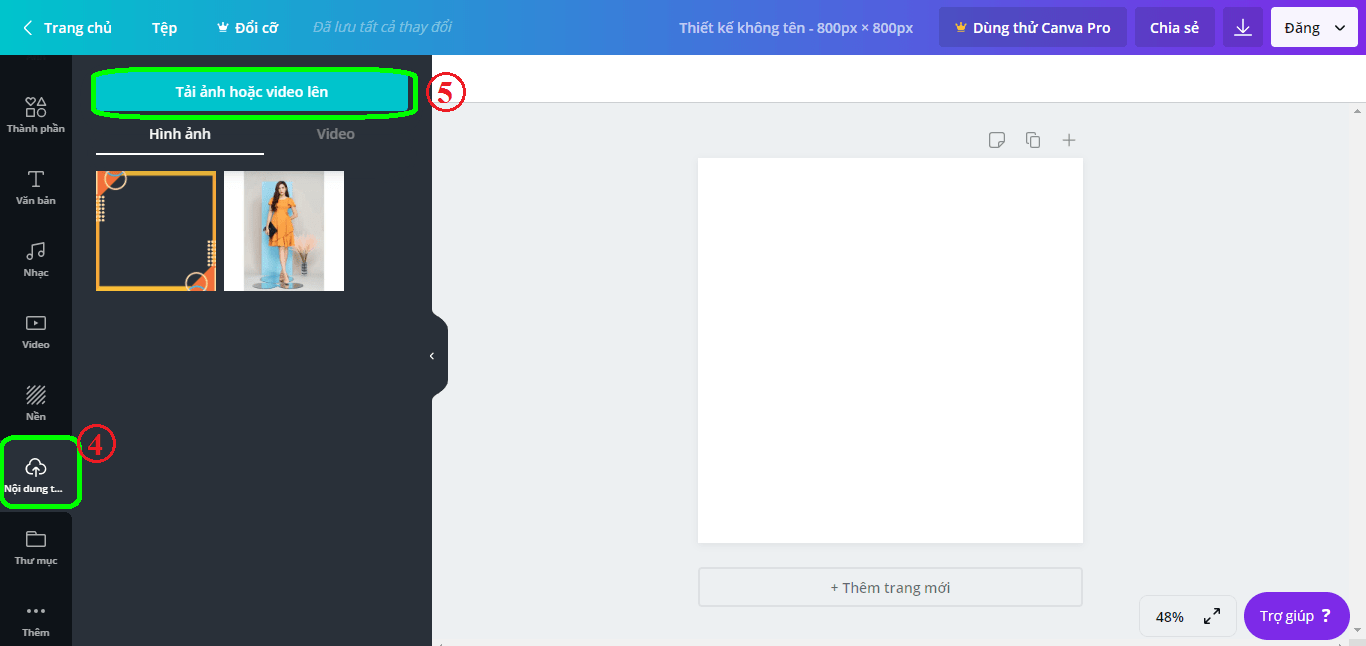
Bước 6: Chọn ảnh bìa trước, kéo về cho đúng tỷ lệ, sau đó chọn ảnh layer chèn lên trên.
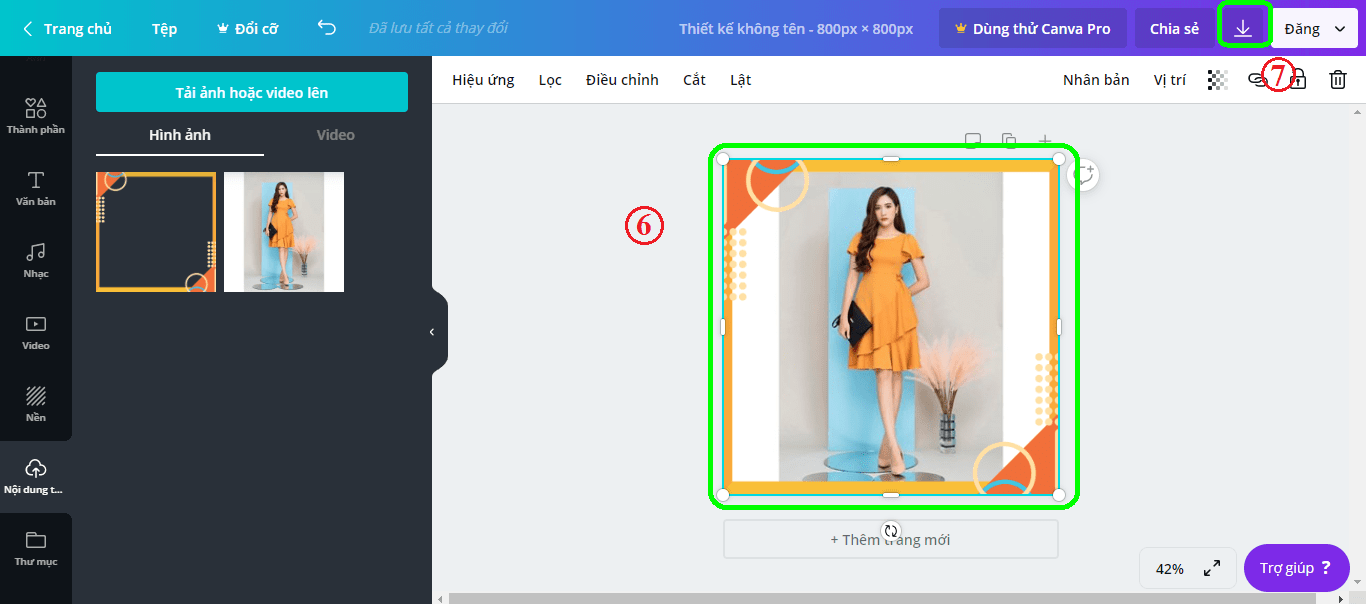
Bước 7: Sau khi hoàn thành chèn ảnh và layer, chọn nút tải xuống phía trên bên phải để tải ảnh bìa.
Nếu có vấn đề nào cần trao đổi, nội dung nào chưa thực hiện được trong việc tải ảnh Sản phẩm trên Shopee mẫu và chèn layer cho ảnh bìa Sản phẩm thì hãy để lại bình luận bên dưới hoặc nhắn tin trực tiếp cho mình. Mình sẽ hỗ trợ các bạn!


